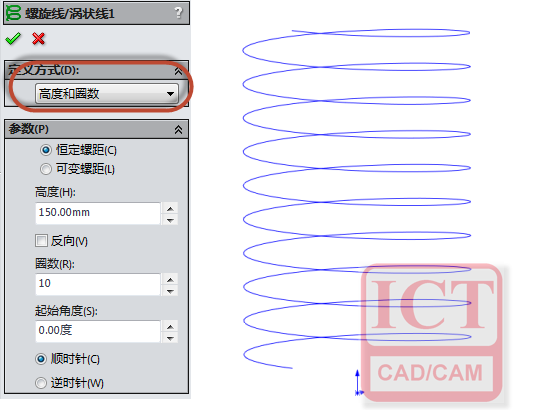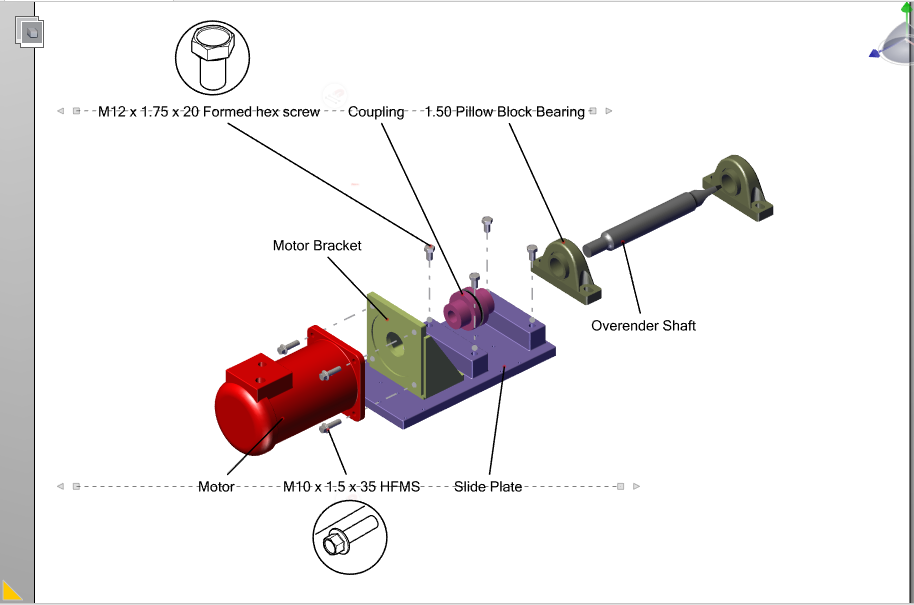SOLIDWORKS零件工程圖模板新制(零件篇)
日期:2022-05-24 17:52:45 發布者: 智誠科技ICT 瀏覽次數:次
隨著SOLIDWORKS 用戶群體不斷的擴大,現在3D已經不是什麼新鮮事。目前一些企業遇到的問題是每個工程師出的圖紙格式各樣。沒有統一的標准,要想實現規範化,那麼起碼圖紙格式要統一,為此在這裡詳細介紹零件和工程圖模板的制作。沒有零件的工程圖模板是制作不全的,因此先制作零件模板。為了統一,在這裡中文字使用宋體10號數字使用Times New Roman12號、英文使用Times New Roman14號
零件模板篇
1、新建一個零件,【文件】—【屬性】給這個零件添加4個自定義屬性,其中零件號和處理需要手工添加如圖1所示
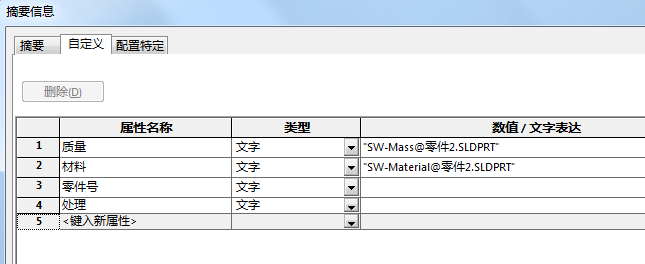
圖1
2、【工具】—【選項】—【文檔選項】,繪圖標准選用ISO為參考基准。注釋中字體改為宋體10號。尺寸中的字體改為Times New Roman12號,勾選【以尺寸高度調整比例】保留兩個小數點以及移除尾隨零值,如圖2所示

圖2
3、【尺寸】下的角度選擇水平文字,倒角選擇水平下劃線C類型;【虛擬交點】選擇Star類型,如圖3所示

圖3
4、【單位】下選擇MMGS,小數點兩位如圖4所示
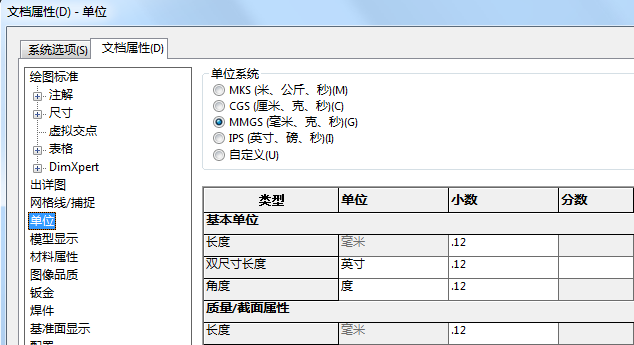
圖4
5、【圖像品質】中為使SOLIDWORKS運行流暢,圖像顯示右不顯得太差,推薦滑塊放在三分一略上即可,如圖5所示。確定完成文檔屬性設置
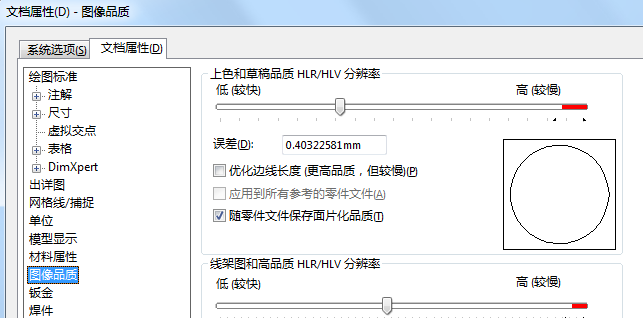
圖5
6、將零件另存為後綴名.prtdot作為零件模板,避免軟件升級導致模板刪除不推薦直接默認路徑下。在此我保存在D盤下的“ICT模板”文件夾內。
7、【工具】—【選項】—【系統選項】—【文件位置】在【文件模板】裡添加“ICT模板”,點擊確定。如圖6所示

圖6
8、由於有兩個屬性需要人為手工填寫,為了方便填寫,在這裡我制作一個屬性框。【開始】—【所有程序】—【SOLIDWORKS 2016】—【SOLIDWORKS工具】啟動【屬性標簽編制程序 2016】。把“組框”的名字改為“零件”並選擇【零件】類型。把“文本框”拖到“組框”內,標題和名稱都為“零件號”並選擇“自定義選項”如圖7所示
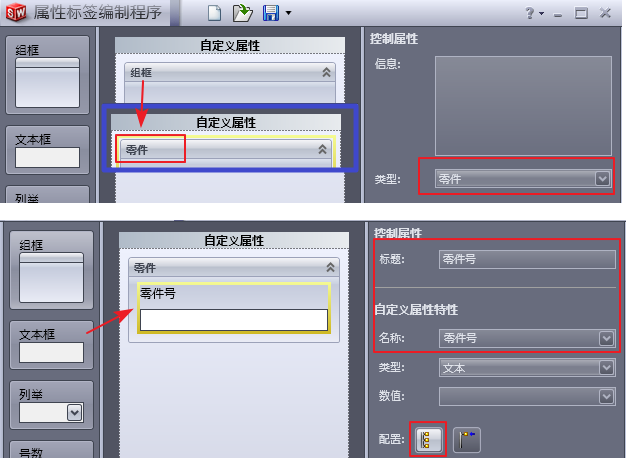
圖7
9、把“列舉”框拖到“組框”內,標題和名稱均為“處理”,選擇列舉類型。數值下為所有處理類型。保存到“ICT模板”文件夾內。如圖8所示

圖8
10、【工具】—【選項】—【系統選項】—【文件位置】在【自定義屬性文件】裡添加“ICT模板”,點擊確定。如圖9所示
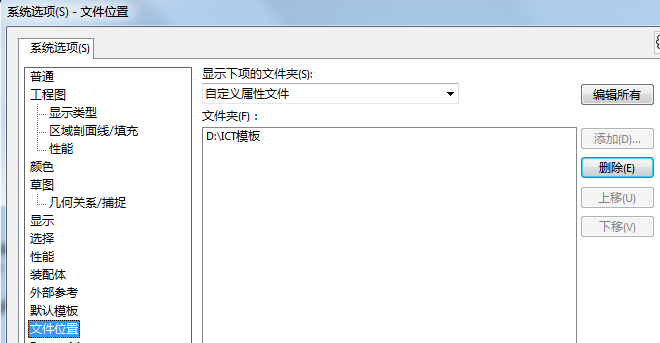
圖9
11、新建零件—【高級】就可以看見“ICT”模板。選擇零件模板進入,在左邊屬性框就可以看見我們剛才設置的屬性,以後零件屬性的修改在此改就可以了。如圖10所示
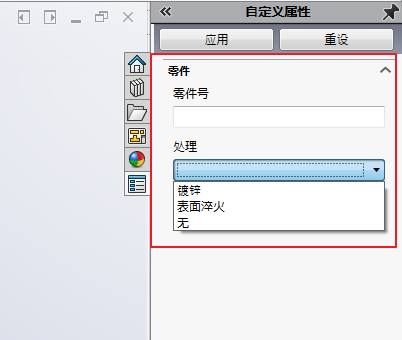
圖10